
Gmail không chỉ là một hệ thống email trên web thông thường - nó còn là một ứng dụng email chính thức có thể hợp nhất tất cả các địa chỉ email của bạn vào một nơi. Nhận tất cả email của bạn trong một hộp thư đến Gmail và gửi email từ bất kỳ địa chỉ nào.
Cho dù các tài khoản email khác của bạn cũng có phải là địa chỉ Gmail hay không, Gmail sẽ bảo vệ bạn. Giữa tính năng chuyển tiếp email và Trình tải thư và Gửi dưới dạng của Gmail, Gmail là một ứng dụng email khách có khả năng.
Chuyển tiếp Email
Chuyển tiếp đảm bảo email đến hộp thư đến chính của bạn ngay lập tức. Nếu dịch vụ email của bạn không có tính năng chuyển tiếp, đừng lo lắng - bạn có thể sử dụng Trình tải thư của Gmail để tìm nạp thư theo tiêu chuẩn Giao thức POP3 (xem phần tiếp theo.)
Mỗi hệ thống email có một cách khác nhau để thiết lập chuyển tiếp. Nếu tài khoản email khác của bạn cũng là tài khoản Gmail, hãy chuyển đến cài đặt của Gmail, nhấp vào Chuyển tiếp và POP / IMAP tab và nhấp vào Thêm địa chỉ chuyển tiếp .

Bạn sẽ được nhắc nhập địa chỉ email chính của mình. Sau khi có, bạn sẽ nhận được một liên kết xác nhận tại địa chỉ email chính của mình. Nhấp vào nó để xác nhận rằng bạn sở hữu tài khoản chính của mình.
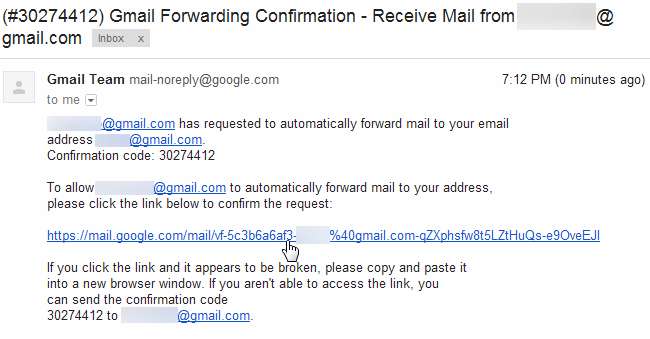
Sau khi xác nhận, bạn có thể sử dụng tùy chọn Chuyển tiếp trên tài khoản khác của mình để chuyển tiếp tất cả email đến địa chỉ email chính của bạn. Đảm bảo rằng bạn nhấp vào Lưu thay đổi nút sau.
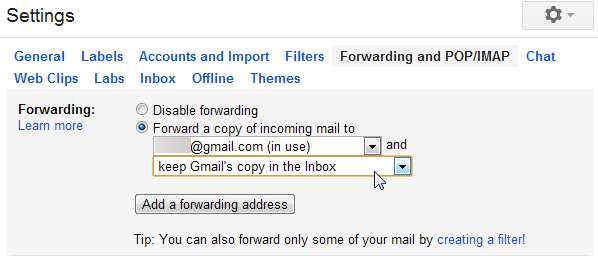
Trình tải thư
Không có tính năng chuyển tiếp? Không thành vấn đề, miễn là tài khoản email của bạn hỗ trợ giao thức POP3 tiêu chuẩn. Chỉ cần đi vào Tài khoản và Nhập trong cài đặt của Gmail và nhấp vào nút “ Thêm tài khoản thư POP3 mà bạn sở hữu ”Liên kết.
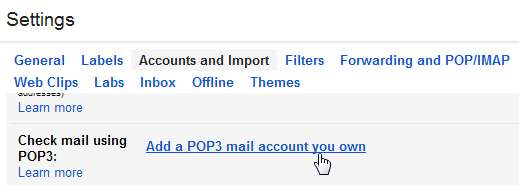
Nhập địa chỉ email của tài khoản email khác của bạn.

Bạn sẽ phải cung cấp cài đặt POP của tài khoản thư. Bạn có thể lấy thông tin này từ dịch vụ email khác.
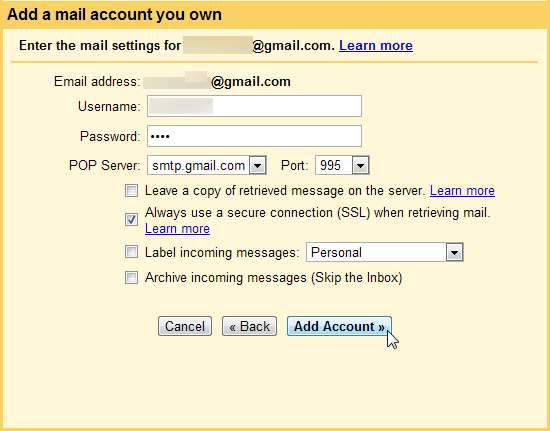
Nếu đang sử dụng tính năng Trình tải thư, bạn sẽ không nhận được email ngay lập tức. Gmail sẽ tự động kiểm tra tài khoản POP3 của bạn thường xuyên hơn nếu bạn nhận được email thường xuyên, nhưng bạn vẫn phải đợi.
Để không phải chờ đợi, hãy bật Làm mới tài khoản POP tính năng trong Phòng thí nghiệm trên ngăn cài đặt của Gmail. Phòng thí nghiệm này cung cấp cho bạn một Làm tươi trong Gmail, vì vậy bạn có thể kiểm tra tài khoản POP của mình ngay lập tức. (Như với tất cả các tính năng của Labs, tính năng này có thể bị xóa bất kỳ lúc nào.)
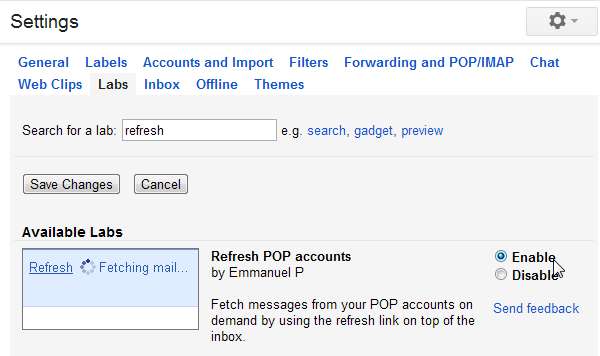
Gửi như
Đưa tất cả email của bạn vào một hộp thư đến chỉ là một nửa trận chiến. Khi bạn đã có, hãy chuyển đến màn hình Cài đặt trên địa chỉ email chính của bạn, nhấp vào Tài khoản và Nhập và sử dụng “ Thêm một địa chỉ email khác mà bạn sở hữu ”Liên kết.

Bạn có thể thêm bất kỳ địa chỉ email nào mà bạn sở hữu, ngay cả khi địa chỉ đó không hỗ trợ giao thức SMTP. Có thể bạn sẽ muốn bỏ chọn hộp Bí danh. Nếu bạn chọn nó, mọi người sẽ thấy địa chỉ email chính của bạn khi bạn gửi email cho họ từ một địa chỉ email khác.
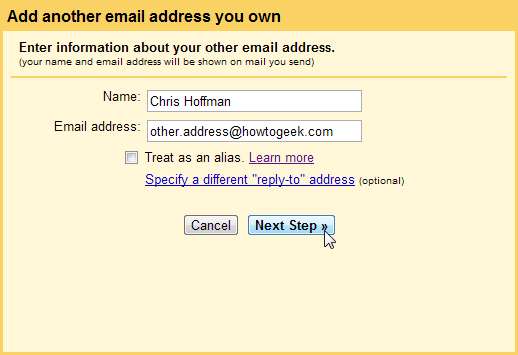
Nếu bạn thêm địa chỉ Gmail, tất cả những gì bạn phải làm là nhấp vào Gửi xác minh cái nút. Bạn sẽ nhận được một email với một liên kết mà bạn cần nhấp vào - nó sẽ xuất hiện trong hộp thư đến chính của bạn ngay bây giờ khi bạn đã thiết lập chuyển tiếp.
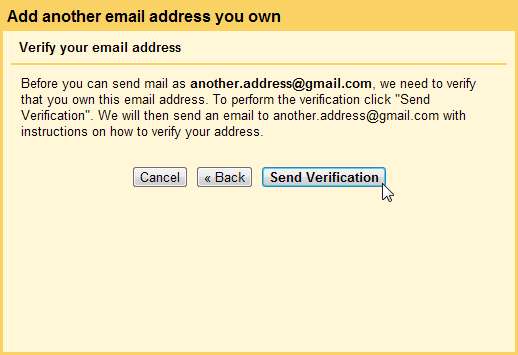
Nếu bạn thêm một địa chỉ không phải Gmail, có thể bạn sẽ muốn cung cấp thông tin máy chủ SMTP của nó - bạn có thể lấy thông tin này từ dịch vụ email khác. Khi bạn sử dụng SMTP, Gmail sẽ gửi email thông qua các máy chủ email của tài khoản khác. Nếu bạn sử dụng Gửi qua Gmail , Gmail sẽ gửi email thông qua máy chủ của Gmail và người nhận cũng sẽ thấy địa chỉ email chính của bạn.
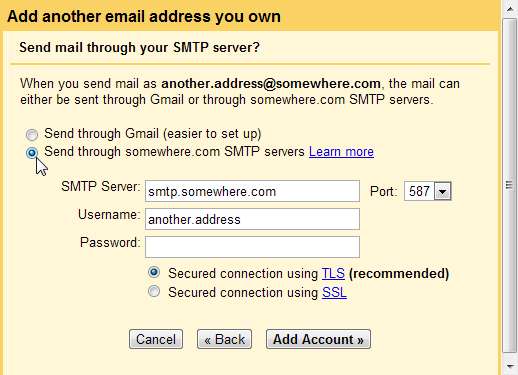
Sau khi hoàn tất, bạn có thể nhấp vào hộp Từ trong khi soạn thư để chọn địa chỉ email. Khi bạn trả lời thư được gửi đến một trong các địa chỉ email khác của mình, Gmail sẽ tự động chọn địa chỉ email thích hợp.
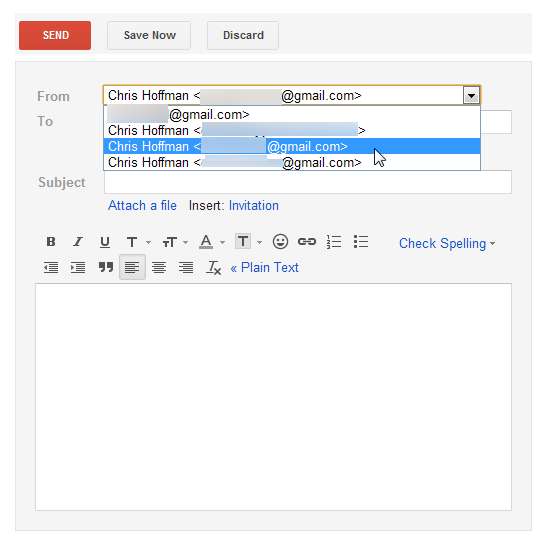
Bạn có thể chỉ định địa chỉ email mặc định của mình từ ngăn Cài đặt tài khoản và nhập.
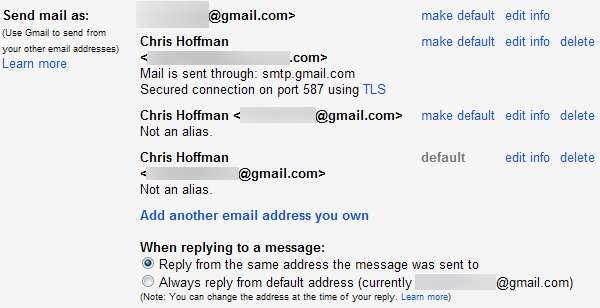
Bạn cũng có thể sử dụng tính năng đăng nhập nhiều tài khoản nếu mỗi địa chỉ email là một địa chỉ Gmail, nhưng điều đó vẫn khiến bạn có nhiều hộp thư đến để chuyển đổi giữa các địa chỉ. Nó chỉ tăng tốc độ chuyển đổi.







